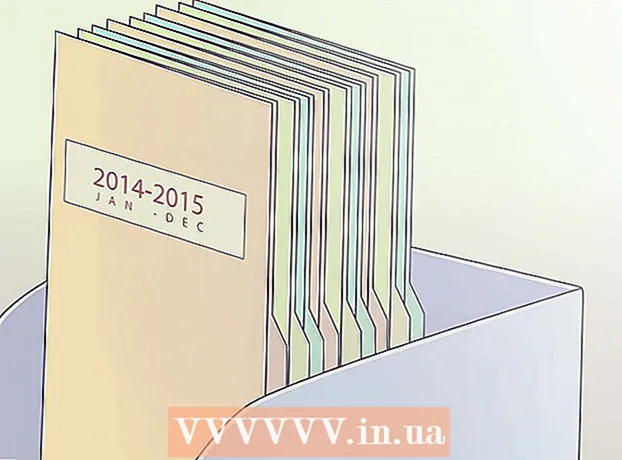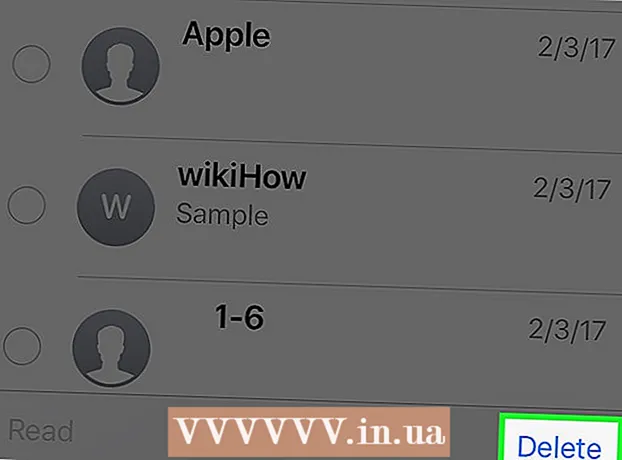লেখক:
Charles Brown
সৃষ্টির তারিখ:
10 ফেব্রুয়ারি. 2021
আপডেটের তারিখ:
1 জুলাই 2024

কন্টেন্ট
আপনার আইফোনে একটি অ্যালার্ম সেট করা আপনাকে সকালে সময়মতো উঠতে বা সঠিক সময়ে গুরুত্বপূর্ণ তথ্য মনে রাখতে সহায়তা করে। আপনি যদি আপনার আইফোনে কীভাবে একটি অ্যালার্ম ঘড়ি সেট করতে চান তা জানতে চাইলে নীচের সহজ পদক্ষেপগুলি অনুসরণ করুন।
পদক্ষেপ
 আপনার আইফোনটি চালু করুন। আপনি ফোনের উপরের বোতামটি টিপে এবং ধরে রেখে এটি করেন।
আপনার আইফোনটি চালু করুন। আপনি ফোনের উপরের বোতামটি টিপে এবং ধরে রেখে এটি করেন।  ক্লক অ্যাপটি খুলুন। আপনি এটি আপনার প্রথম স্ক্রিনের অ্যাপ্লিকেশনগুলির মাঝে খুঁজে পাবেন।
ক্লক অ্যাপটি খুলুন। আপনি এটি আপনার প্রথম স্ক্রিনের অ্যাপ্লিকেশনগুলির মাঝে খুঁজে পাবেন।  আপনার স্ক্রিনের নীচে "অ্যালার্ম ক্লক" ট্যাবটি আলতো চাপুন। এটি বাম থেকে দ্বিতীয়।
আপনার স্ক্রিনের নীচে "অ্যালার্ম ক্লক" ট্যাবটি আলতো চাপুন। এটি বাম থেকে দ্বিতীয়।  "+" চিহ্ন টিপুন। আপনি এটি আপনার পর্দার উপরের ডানদিকে পাবেন।
"+" চিহ্ন টিপুন। আপনি এটি আপনার পর্দার উপরের ডানদিকে পাবেন।  আপনার অ্যালার্ম সেট করুন। আপনার অ্যালার্মটি কখন বন্ধ হবে তা নির্ধারণ করতে ঘন্টা এবং মিনিট ধরে স্ক্রোল করুন। আপনার ঘড়ির সেটিংসের উপর নির্ভর করে আপনার অ্যালার্মটি সকাল (সকাল) বা দিনের (বেলা) চলাকালীন বন্ধ হবে কিনা তা নির্ধারণ করতে "এএম" বা "প্রধানমন্ত্রী" নির্বাচন করুন। (যদি আপনার সাধারণ ফোন সেটিংস 24 ঘন্টা ফর্ম্যাটে সেট করা থাকে তবে আপনার এখনই এটি চয়ন করার দরকার নেই)।
আপনার অ্যালার্ম সেট করুন। আপনার অ্যালার্মটি কখন বন্ধ হবে তা নির্ধারণ করতে ঘন্টা এবং মিনিট ধরে স্ক্রোল করুন। আপনার ঘড়ির সেটিংসের উপর নির্ভর করে আপনার অ্যালার্মটি সকাল (সকাল) বা দিনের (বেলা) চলাকালীন বন্ধ হবে কিনা তা নির্ধারণ করতে "এএম" বা "প্রধানমন্ত্রী" নির্বাচন করুন। (যদি আপনার সাধারণ ফোন সেটিংস 24 ঘন্টা ফর্ম্যাটে সেট করা থাকে তবে আপনার এখনই এটি চয়ন করার দরকার নেই)। - আপনি যদি অ্যালার্ম একাধিক দিন বন্ধ করতে চান তবে "পুনরাবৃত্তি করুন" এ ক্লিক করুন। এই বিকল্পটি অ্যালার্ম ঘড়ির উপরে পাওয়া যাবে। আপনি আপনার অ্যালার্ম "প্রতি রবিবার", "প্রতি সোমবার" বা এমনকি প্রতিদিন বন্ধ করতে চান তা চয়ন করুন। যেদিন আপনি আপনার অ্যালার্মটি বন্ধ হয়ে যেতে চান সেদিন ক্লিক করুন এবং উপযুক্ত লাইনের (গুলি) শেষে চেক চিহ্ন উপস্থিত রয়েছে কিনা তা পরীক্ষা করুন।
- আপনি যদি দুটি ভিন্ন অ্যালার্ম সেট করতে চান যেমন সপ্তাহান্তে বাজানো একটি এলার্ম এবং সপ্তাহের দিনগুলির জন্য একটি অ্যালার্ম, তবে আপনাকে দুবার এই পদক্ষেপগুলি অতিক্রম করতে হবে।
- আপনার পছন্দগুলি সেট করুন। একবার আপনি আপনার জেগে ওঠার সময় সেট করে নিলে আপনি উপরের অন্যান্য পছন্দগুলি সেট করতে পারেন। এই পছন্দগুলি আপনার অ্যালার্মের শব্দকে নিয়ন্ত্রণ করে, বা আপনি আপনার এলার্মটিকে একটি নাম স্নুজ করে এবং দিতে পারেন। আপনি নিম্নলিখিত হিসাবে এটি করুন:
- "শব্দ" ক্লিক করুন। আপনার অ্যালার্ম ঘড়ির শব্দ নিয়ন্ত্রণ করতে এই বিকল্পটি ব্যবহার করুন। আপনি আইটিউনস স্টোর থেকে একটি রিংটোনও ডাউনলোড করতে এবং এটি আপনার ফোনে সিঙ্ক করতে পারেন।
- "স্নুজ" বিকল্পটি নির্বাচন করুন। যদি আপনি আপনার অ্যালার্ম ঘড়িতে একটি স্নুজ ফাংশন চান তবে এই ফাংশনটি "চালু করুন" turn
- একটি লেবেল নির্বাচন করুন। আপনি যদি নিজের অ্যালার্মকে একটি নাম দিতে চান তবে এই বিকল্পটি চয়ন করুন এবং আপনার বার্তাটি প্রবেশ করুন। আপনি যদি কিছু করার জন্য নিজেকে মনে করিয়ে দিতে চান তবে এই বিকল্পটি কার্যকর।
 "সংরক্ষণ করুন" টিপুন। এটি আপনার সেটিংস সংরক্ষণ করবে।
"সংরক্ষণ করুন" টিপুন। এটি আপনার সেটিংস সংরক্ষণ করবে।  আপনার অ্যালার্ম ঘড়ি পরীক্ষা করুন। আপনি সময়টি সঠিকভাবে সেট করেছেন এবং অ্যালার্ম সেট করেছেন তা নিশ্চিত করতে অ্যাপটি পুনরায় খুলুন।
আপনার অ্যালার্ম ঘড়ি পরীক্ষা করুন। আপনি সময়টি সঠিকভাবে সেট করেছেন এবং অ্যালার্ম সেট করেছেন তা নিশ্চিত করতে অ্যাপটি পুনরায় খুলুন।
পরামর্শ
- আপনি যদি কখনও নিজের অ্যালার্ম চালু বা বন্ধ করতে চান তবে ক্লক অ্যাপটি খুলুন এবং "অ্যালার্ম ক্লক" ট্যাবটি ক্লিক করুন।
- বেশি দিন ক্লক অ্যাপ টিপবেন না। এটি করার ফলে আপনার আইফোনটিকে এমন একটি মোডে স্যুইচ করা হবে যেখানে আপনি অ্যাপস মুছতে পারেন। সমস্ত অ্যাপ্লিকেশন কাঁপানো শুরু করলে আপনি নিজেকে এই মোডে পাবেন। যদি এটি ঘটে থাকে তবে আপনার পর্দার নীচে রাউন্ড বোতাম বা আপনার ফোনের শীর্ষে থাকা বোতামটি ক্লিক করুন।
- টাচ স্ক্রিন স্ক্রিনের জন্য কেবল আপনার আঙ্গুলগুলি বা একটি বিশেষ কলম ব্যবহার করুন।
- আপনি যদি একটি অ্যালার্ম সেট করে থাকেন তবে আপনি আপনার স্ক্রিনে একটি ঘড়ির প্রতীক দেখতে পাবেন। এটি ব্যাটারির পাশের উপরের ডানদিকে রয়েছে। এটি সেখানে না থাকলে আপনি কোনও অ্যালার্ম সেট করেননি।
প্রয়োজনীয়তা
- আইফোন